Cách cài đặt ứng dụng Amazon Prime Video trên Windows 11/10
Ứng dụng Amazon Prime Video dành(Amazon Prime Video app) cho Windows 11/10 hiện đã có sẵn để tải xuống qua Microsoft Store . Bạn cũng có thể tải xuống và sử dụng nó hoặc cài đặt Amazon Prime dưới dạng Ứng dụng web tiến bộ(Progressive Web App) ( PWA ) bằng trình duyệt Edge .
Tải xuống ứng dụng Amazon Prime Video(Download Amazon Prime Video) trên Windows 11/10
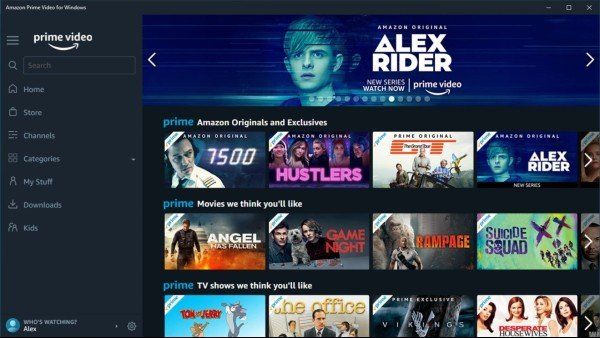
Sau đây là danh sách các tính năng của ứng dụng Amazon Prime Video mới dành cho Windows 11 và Windows 10:
- Tải(Download) video xuống để xem ngoại tuyến - mọi lúc, mọi nơi
- Thuê hoặc mua hàng nghìn đầu sách bao gồm phim mới phát hành, chương trình truyền hình nổi tiếng, v.v.
- Với các Kênh Video(Prime Video Channels) Prime , thành viên Prime có thể đăng ký hơn 150 kênh đặc biệt và cao cấp như HBO , SHOWTIME , STARZ và Cinemax .
- Chỉ trả tiền cho các kênh bạn muốn, không cần cáp, hủy bất kỳ lúc nào
- Với X-Ray , xem thông tin IMDb về diễn viên, bài hát và câu đố cho video khi bạn phát trực tiếp.
Bạn có thể tải xuống Amazon Prime Video cho Windows 11/10 từ Microsoft Store .
Cài đặt Amazon Prime Video(Install Amazon Prime Video) dưới dạng PWA trên Windows 11/10
Amazon cũng đã phát hành một ứng dụng web cho cổng mua sắm của mình và một ứng dụng âm nhạc cho Windows 10 và Windows 11 . Ngoài(W) sức mạnh của Ứng dụng web tiến bộ(Progressive Web Apps) , ứng dụng Amazon Prime Video cũng có thể được cài đặt trên Windows và bạn có thể sử dụng các dịch vụ phát trực tuyến trên máy tính để bàn.
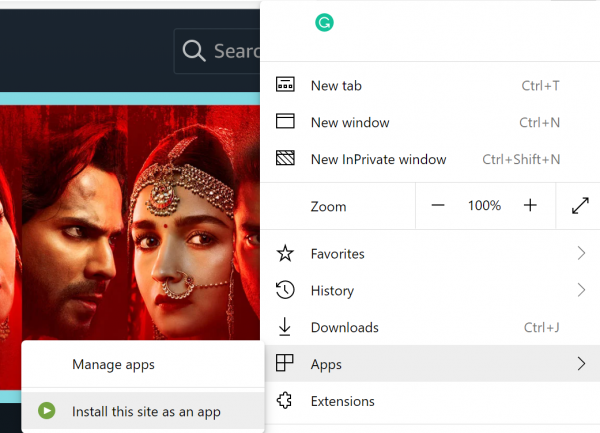
Ứng dụng Amazon Prime Video trên Windows 11/10 có thể được cài đặt và sử dụng trong trải nghiệm tốt nhất có thể. Điều này có thể được thực hiện bằng cách chỉ sử dụng trình duyệt Microsoft Edge mới dựa trên Chromium .
- Mở trang web(website) Amazon Prime Video trên trình duyệt Microsoft Edge mới dựa trên Chromium .
- Khi trang web tải, hãy chọn nút menu ở góc trên cùng bên phải được biểu thị bằng ba dấu chấm ngang.
- Chọn Apps > Install this site as an app.
- Nó sẽ cài đặt trang web Amazon Prime Video dưới dạng ứng dụng có trình bao XAML trên máy tính Windows 11/10 của bạn.
Bạn cũng sẽ tìm thấy một mục nhập cho nó trong danh sách Tất cả ứng dụng (All apps ) trong Menu Bắt đầu(Start Menu) . Nếu cần, bạn có thể tạo lối tắt cho nó trên màn hình nền, ghim nó vào thanh tác vụ hoặc ghim một ô trực tiếp.
Điều đáng chú ý là ứng dụng này sẽ không hoạt động ngoại tuyến, không giống như các ứng dụng Android(Android) và iOS.
Đây là quy trình mặc định để cài đặt trang web dưới dạng ứng dụng web Tiến bộ trên trình duyệt Microsoft Edge mới dựa trên Chromium.
Lợi ích của việc sử dụng Amazon Prime App cho Windows là gì?
Ưu điểm lớn nhất của việc sử dụng ứng dụng là bạn có thể tải video về để xem ngoại tuyến mọi lúc mọi nơi mà không cần kết nối internet. Bạn có thể tải xuống tối đa tổng số 15 hoặc 25 tiêu đề Video chính(Prime Video) .
Bạn có thể giữ video đã tải xuống trong Ứng dụng Amazon Prime(Amazon Prime App) trong bao lâu ?
Bạn không thể giữ nó quá lâu. Nó sẽ tự động xóa trong vòng 30 ngày sau khi tải xuống. Bạn cũng có thể đặt nó để xóa sau khi xem xong. Nó rất hữu ích nếu bạn muốn nó tiếp tục chiếm không gian. Nếu bạn gỡ cài đặt ứng dụng, tất cả các bản tải xuống sẽ bị xóa. Ngoài ra, các bản tải xuống này không được đồng bộ hóa trên các thiết bị.
Bạn có thể sử dụng Amazon Prime trên bao nhiêu thiết bị?
Video Amazon Prime(Amazon Prime) có thể được tải xuống trên nhiều thiết bị. Giới hạn là tối đa ba thiết bị có thể phát đồng thời với cùng thông tin xác thực đăng nhập và chỉ hai thiết bị có thể xem đồng thời cùng một tiêu đề / nội dung.
Người dùng Đăng ký Prime(Prime Subscription) có nhận được thêm bất kỳ lợi thế nào không?
Ứng dụng chỉ khả dụng nếu bạn là thành viên của Amazon Prime . Vì vậy, bất cứ thứ gì bạn nhận được trong ứng dụng đều có sẵn cho tất cả người dùng bao gồm tải xuống ngoại tuyến, thêm phim vào mục yêu thích, xem nội dung phát trực tuyến gốc. Nó có sẵn như một phần trong gói đăng ký của Amazon nhưng không bao gồm bất kỳ tiện ích bổ sung mới nhất nào.
Làm cách nào để thiết lập Amazon Prime trên TV của tôi?
Quá trình này giống nhau trên tất cả các thiết bị. Bạn sẽ cần đăng nhập bằng tài khoản Amazon , sau đó xác nhận liên kết qua email hoặc thông qua ứng dụng Amazon . Bạn sẽ cần nhập mã được cung cấp trên màn hình.
Tôi cần thiết bị nào để xem Amazon Prime trên TV của mình?
Amazon Prime hoạt động trên rất nhiều thiết bị và dịch vụ. Nó bao gồm các thiết bị Apple TV, Mi TV , Chromecast , FireTV , Roku , v.v. Tuy nhiên, giao diện sẽ khác nhau đối với mọi nền tảng nhưng hầu hết các tính năng sẽ giống nhau trên tất cả các ứng dụng.
Tôi hy vọng bạn tìm thấy hướng dẫn hữu ích của chúng tôi.(I hope you found our helpful guide.)
Related posts
Cách tạo hồ sơ trên Amazon Prime Video
Cách khắc phục mã Amazon Prime Video error 1060 và 9074
Cách hủy đăng ký kênh truyền hình và phim trên Amazon Prime Video
Video này mất nhiều thời gian hơn dự kiến để tải, Prime Video error 7017
Thiết yếu Amazon Prime Video Tips and Tricks
Đơn hàng Amazon của bạn không được nhận? Phải làm gì về nó
Tại sao Amazon của tôi bằng Spanish? Ngôn ngữ và cài đặt Important khác
6 Anime bị đánh giá thấp trên Amazon Prime
Step-by-Step Guide Để xóa Your Amazon Account
USB Data Blockers là gì? USB Data Blockers tốt nhất để mua trên Amazon
2 Ways Để xóa Amazon Browsing History của bạn
Cách tìm danh sách mong muốn trên Amazon của ai đó
Cách đặt lại mã pin Amazon Prime Video
Thẻ Xbox gift và mã kỹ thuật số từ Amazon: Cách mua và đổi quà!
Fix Amazon Prime Error Code 9068 hoặc 5004
Làm thế nào để Tìm và Print một Amazon Receipt
Setup Parental Controls cho YouTube, Netflix, Amazon Prime, HBO Max và nhiều hơn nữa
Amazon Fire TV Stick 4K vs Amazon Fire TV Cube: các Difference là gì?
10 kênh Amazon Fire Stick miễn phí bạn nên cài đặt
Best Computer and Laptop bộ dụng cụ làm sạch có sẵn trên Amazon
